高效mac常用快捷键整理
高效mac常用快捷键整理
- macOS
-
- 全局、剪切、拷贝、粘贴
- finder 和 系统快捷键
- 文稿
- 浏览器chrome
-
- 标签页和窗口快捷键
- 功能快捷键
- 网页快捷键
- Idea & Pycharm
-
- 必记
- 编辑
- 查询&替换
- 导航
- 重构
- 编译、运行、调试
- iTerm
-
- 标签
- 分屏
- 编辑
- 文本编辑 sublime text
-
- 导航:打开&关闭&前往
- 编辑
- 拆分窗口/标签页
- 学习资料
本文整理了程序员高效mac的常用快捷键,熟练使用可以大大提升效率。
加油!
觉得文章有收获,欢迎关注公众号鼓励一下作者呀~
在学习的过程中,也搜集了一些量化、技术的视频及书籍资源,欢迎大家关注公众号【亚里随笔】获取
也欢迎大家通过【亚里随笔】与我交流联系~
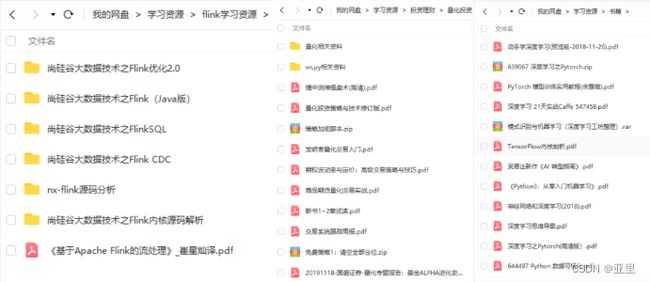
macOS
全局、剪切、拷贝、粘贴
- command + W 关闭当前窗口
- command + Q 完全退出应用
- command + delete 删除文件
- commmand + x 剪切并拷贝
- command + c 拷贝,也适用于文件
- command + v 将剪切板中的内容粘贴到文稿或app中,也适用于文件
- command + z 撤销
- command + shift + z 重做
- command + F 查找
- command + G 再次查找,查找之前所找到的项目出现的下一个位置
- command + shift + G 再次查找,查找上一个位置
- command + h 隐藏最前面的app窗口
- command + m 将最前面的窗口最小化至程序坞
- command + o 打开所选项,或打开一个对话框以选择要打开的文件
- command + t 打开新的标签页
- command + option + esc 强制退出app
- command + ctrl + 空格 显示字符检视器,可以选择其他符号
- command + ctrl + f 全屏使用app,例如google
- command + tab 在打开的app中切换到下一个最近使用的app
- command + , 打开最前面app的偏好设置
finder 和 系统快捷键
- command + d 复制所选文件
- command + I 显示文件(夹)简介
- command + shift + c 打开电脑窗口
- command + shift + d 打开桌面文件夹
- command + shift + f 打开最近使用窗口
- command + shift + G 打开前往文件夹窗口
- command + shift + h 打开当前macOS用户账户的个人文件夹
- command + shift + O 打开文稿文件夹
- command + option + L 打开下载文件夹
- command + shift + N 新建文件夹
- command + option + D 显示或隐藏程序坞
- command + option + p 显示或隐藏访达窗口的路径栏
- command + / 显示或隐藏访达窗口的状态栏
- command + n 打开一个新的访达窗口
- command + 1 以图标的方式显示访达中的项目
- command + 2 以列表的方式显示访达中的项目
- command + 3 以分栏的方式显示访达中的项目
- command + 4 以画廊的方式显示访达中的项目
- command + [ 回退前一个目录
- command + ] 返回回退前的那个目录
- command + ↑ 进入上一级目录
- command + ↓ 进入下一级目录
- → 在列表视图中打开所选文件夹,不会进入
- ← 在列表视图中关闭所选文件夹
- command + delete 将所选荐移到废纸篓
- command + shift + delete 清倒废纸篓
文稿
- ctrl + k 删除当前到行或段落末尾之间的文本
- command + ↑ 光标移到文稿开头
- command + ↓ 光标移到文稿末尾
- command + ← 光标移到行首
- command + → 光标移到行尾
- option + ← 光标移到上一词的词首
- option + → 光标移到上一词的词尾
- command + shift + ↑ 选中光标左边起到文档开头的全部文本
- command + shift + ↓ 选中光标右边起到文档尾部全部文本
- command + shift + ← 选中光标到行首的文本
- command + shift + → 选中光标到行尾的文本
- shift + ↑ 将文本选择范围扩展到上一行相同水平位置的最近字符处
- shift + ↓ 将文本选择范围扩展到下一行相同位置的最近字符处
- shift + ← 将文本选择范围向左扩展一个字符
- shift + → 将文本选择范围向右扩展一个字符
- shift + option + ↑ 将文本选择范围扩展到当前段落的段首,再按一次则扩展到下一段落的段首
- shift + option + ↓ 将文本选择范围扩展到当前段落的段尾,再按一次则扩展到下一段落的段尾
- shift + option + ← 将文本选择范围扩展到当前词的词首,再按一次则扩展到下一词的词首
- shift + option + → 将文本选择范围扩展到当前词的词尾,再按一次则扩展到下一词的词尾
- ctrl + A 移至行或段落的开头
- ctrl + E 移到行或段落的末尾
- ctrl + F 向前移动一个字符
- ctrl + B 向后移动一个字符
- ctrl + p 上移一行
- ctrl + n 下移一行
- ctrl + o 在插入点后新插入一行
- ctrl + t 将插入点后面的字符与插入点前面的字符交换
浏览器chrome
标签页和窗口快捷键
- command + option + ← 切换到左边标签页
- command + option + → 切换到右边的标签页
- command + L 焦点移到地址栏
- command + t 新增标签页
- command + n 打开新窗口
- command + shift + n 打开新的无痕窗口
- command + 1至8 跳转到特定标签页
- command + 9 跳转至最后一个标签页
- command + [ 或 command + ← 打开当前标签页浏览记录中的上一个页面
- command + ] 或 command + → 打开当前标签页浏览记录中的下一个页面
- command + w 关闭当前标签页或弹出式窗口
- command + shift + w 关闭当前窗口
- command + m 最小化窗口
- command + h 隐藏chrome
- command + q 退出chrome
- F11 最大化或最小化活动窗口
功能快捷键
- command + shift + b 显示或隐藏 书签栏
- command + option + b 打开 书签管理器
- command + , 在新标签页中打开 设置 页
- command + y 在新的标签页中打开 历史记录 页
- command + shift + j 在新的标签页中打开 下载内容 页
- command + f 搜索
- command + g 跳转到与查找栏中搜索字词相匹配的下一条内容
- command + shift + g 跳转到与查找栏中搜索字词相匹配的上一条内容
- command + option + ↑和↓ 将焦点移到未聚集的对话框
网页快捷键
- command + d 将当前网页保存为书签
- command + shift + d 将所有打开的标签页以书签的形式保存在新文件夹中
- command + 加号 增大文字大小
- command + 减号 减少文字大小
- command + 0 默认文字大小
- 空格 向下滚动一屏
- shift + 空格 向上滚动一屏
- option + ← 或 → 将光标移到文本字段中的上一个字词的起始处 或 后面
- option + delete 删除文本字段的上一个词
- command + shift + h 当前页打开主页
Idea & Pycharm
必记
- 双击shift 全局搜索
- option + enter 展示代码建议
- command + N, ctrl + enter 生成代码
- command + P 参数信息
- option + ↑↓ 扩展缩小选区
- command + E 显示最近打开的文件列表
- shift + F6 重命名
编辑
- command + shift + enter 自动结束代码,行末自动添加分号
- command + p 显示方法参数信息
- ctrl + j 快速查看文档
- command + mouse 查看代码简要信息
- command +N, ctrl + enter 生成代码
- ctrl + o 覆盖方法,重写父类方法
- ctrl + i 实现方法,实现接口中的方法
- command + option + t 包围代码
- command + / 注释/取消注释 行注释
- command + option + / 注释/取消注释 块注释
- option + ↑↓ 连续选中 | 取消选中代码块
- ctrl + shift + Q 显示上下文信息
- option + enter 显示意向动作和快速修复代码
- command + option + L 格式化代码
- ctrl + option + O 优化import导入
- tab/shift + tab 缩进/反向缩进
- command + shift + v 从最近缓冲区中粘贴
- command + D 复制当前行或选定的块
- command + delete 删除当前行或选定的块
- ctrl + shift + J 智能将代码拼成一行
- command + enter 智能分割一行
- shift + enter 开始新的一行
- command + shift + u 大小写切换选中的代码块
- command + option + shift + [ 或 ] 选中当前至代码块的开始或结束
- option + delete 删除到单词末尾
- option + fn + delete 删除到单词开头
- command + + 或 - 展开或折叠代码块
- command + shift + + 或 - 展开或折叠所有代码块
查询&替换
- shift + shift 全局查找
- command + F 文件内查找
- command + G / command + shift + G 向下查找/向上查找
- command + R 文件内替换
- command + shift + F 全局查找
- command + shift + R 全局替换
- ctrl + G 选择下一个匹配项
- ctrl + command + G 选择所有匹配的项
- ctrl + G 取消选择所有的匹配项
导航
- command + O 查找文件
- command + shift + O 查找所有类型文件
- command + option + O 查找指定的变量/方法
- ctrl + ←/→ 左右切换打开的编辑tab页
- command + L 在当前文件跳转到某一行的指定处
- command + E 显示最近打开的文件列表
- command + option + ← 或 → 返回、前进
- command + shfit + delete 跳转到最后一个编辑的地方
- command + F1 在其他idea视图中选择当前文件
- command + B/点击 进入对应的方法或类
- command + option + B 跳转到接口实现类
- command + Y 快速打开光标所在方法、类的定义
- command + option [或] 移动光标到代码块的开始/结束位置
- command + F12 查看类结构
- ctrl + H 显示当前类的层次结构
- ctrl + option + H 显示调用层次结构
- F2 / shift + F2 跳转到下一个/上一个高亮错误的位置
- F4 / command + ↓ 查看源代码
- fn + command + ← 或 → 去文档开头/结尾
- fn + command + ↑↓ 去当前屏的开头/结尾
- command + ← 或 → 去行首/行尾
- fn + ↑↓ 翻页
重构
- F5 复制文件到指定目录
- F6 移动文件到指定目录
- command + delete 在文件上在安全删除文件,弹出确认框
- shift + F6 重命名
- ctrl + T 重构选中的代码块
编译、运行、调试
- command + F9 编译项目
- command + shift + F9 编译选择的文件、包
- ctrl + option + R/D 弹出Run/Debug的配置项
- ctrl + shift + R/D 运行
- F8/F7 调试进入下一步
- shift + F8/F7 智能进入下一步/跳出
- option + F9 运行到光标处
- option + F8 弹出计算表达式窗口
- command + option + R 恢复程序运行
- command + F8 切换断点
- command + shift + F8 显示断点
iTerm
标签
- command + t 新建标签
- command + w 关闭标签
- command + 数字, command + ← 或 → 切换标签
- command + enter 切换全屏
- command + f 查找
分屏
- command + d 垂直分屏
- command + shift + d 水平分屏
- command + option + 方向键 或者 command +[] 切换屏幕
- command + ; 查看历史命令
- command + shift + h 查看剪贴板历史
- comand + shift + i 所有窗口联动操作
编辑
- ctrl + u 清除当前行
- ctrl + a 到行首
- command + ← 到行首
- ctrl + e 到行尾
- command + → 到行尾
- ctrl + f/b 前进后退,相当于方向键
- option + ← → 按单词前移后移
- ctrl + p 上一条命令
- ctrl + r 搜索命令历史
- ctrl + d 删除当前光标的字符
- ctrl + h 删除光标之前的字符
- ctrl + w 删除光标之前的单词
- ctrl + k 删除到文本末尾
- ctrl + t 交换光标处的文本
- ctrl + l 清屏
- command + r 清屏
文本编辑 sublime text
导航:打开&关闭&前往
- command + shift + n ß打开一个新的sublime窗口
- command + n 新建文件
- command + shift + w 关闭sublime,关闭所有文件
- command + w 关闭当前文件
- command + p 跳转、前往文件/项目/命令提示等等, goto命令
- command + shift + t 重新打开最近关闭的文件
- command + t 前往文件
- command + control + p 前往项目
- command + r 前往method
- command + shift + p 命令提示
- ctrl + g 前往行
- ctrl + ` 打开控制台
- ctrl + - 光标跳回上一个位置
- ctrl + shift + - 光标恢复位置
编辑
- command + L 选择行
- command + A 全选
- command + D 选择词,重复按下时多重选择相同的词进行多重编辑
- ctrl + shift + m 选择括号的内容
- command + shift + enter 在当前行前插入新行
- command + enter 在当前行后插入新行
- ctrl + shift + k 删除行
- command + kk 从光标处删除至行尾
- command + k + delete 从光标处删除至行首
- command + shift + d 复制多行
- command + j 合并多行
- command + KU 改为大写
- command + KL 改为小写
- command + shift + v 粘贴并自动缩进
- command + option + v 从历史选择中粘贴
- option + M 跳转至对应的括号
- command + u 软撤销
- command + shift + u 软重做
- command + ] 向右缩进
- command + [ 向左缩进
- command + option + t 特殊符号集
- command + shift + L 将选区转换成多个单行选区
- command + ctrl + ↑↓ 现行交换位置
- command + ↑ 到文本头部
- command + ↓ 到文本尾部
- command + shift + ↑ 选中光标左边起到头部全部文本
- command + shift + ↓ 选中光标右边起到尾部全部文本
- command + shift + ← 选中光标左边全部文本
- command + shift + → 选中光标右边全部文本
- delete + command 删除光标左边全部文本
- delete + option 如果是英文,则删除左边不是英文为间隔的英文文本
- delete + fn 删除光标右边一个文字
拆分窗口/标签页
- command + option 1234 单列、双列、三列、四列
- command + option + 5 网格
- ctrl 1234 将焦点移动到相应的组
- ctrl + shift 1234 将当前文件移动到相应的组
- command + 1234 选择相应的标签页
学习资料
- macOS
- 浏览器chrome
- Idea & Pycharm
- iTerm
- 文本编辑 sublime text
- Mac提高使用效率的一些方法
- 程序员的 Mac 高效手册
- 第四章 感受Mac之美-效率提高从操作快捷键开始